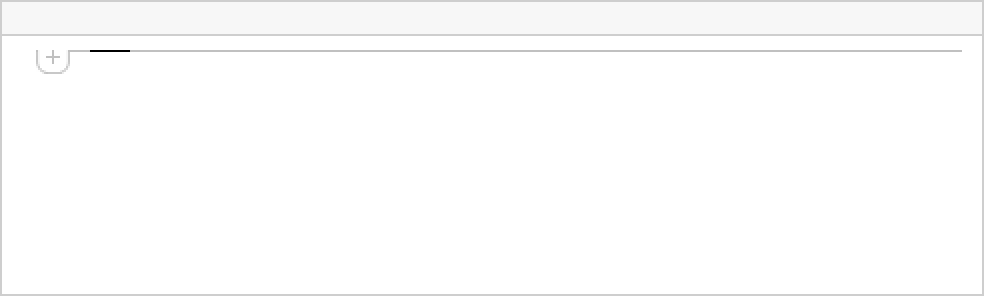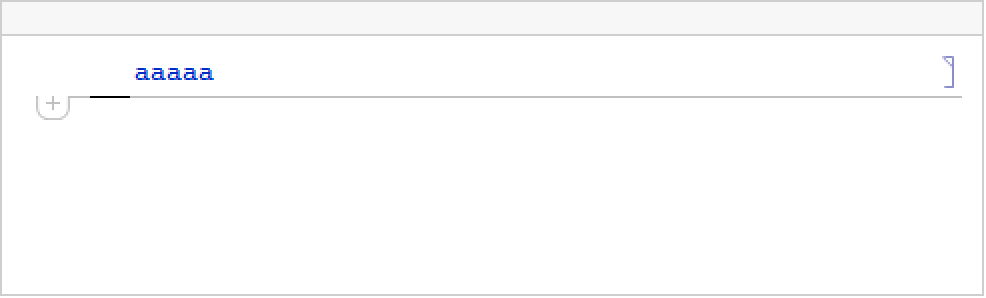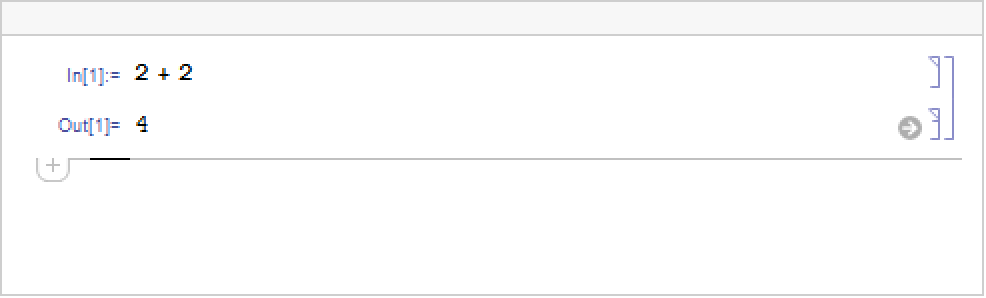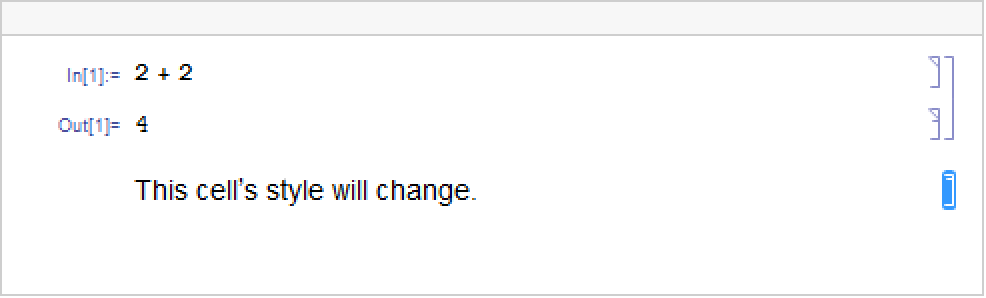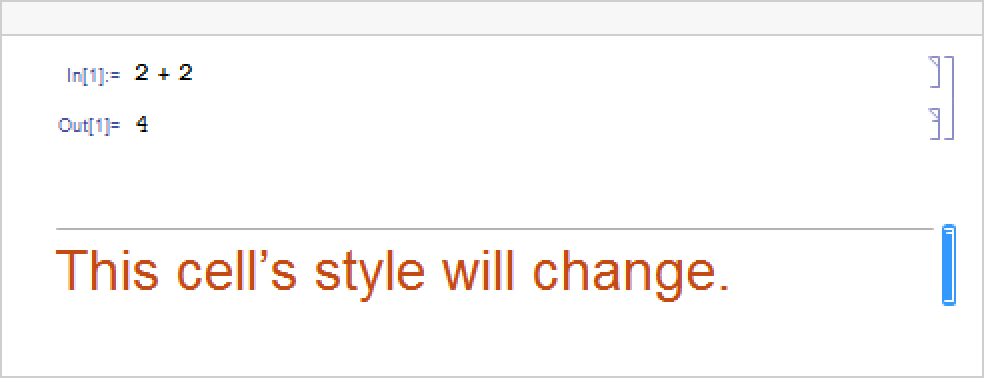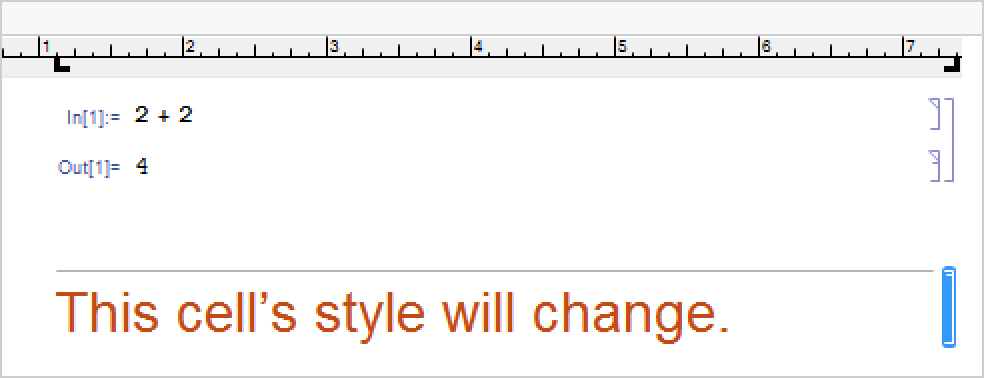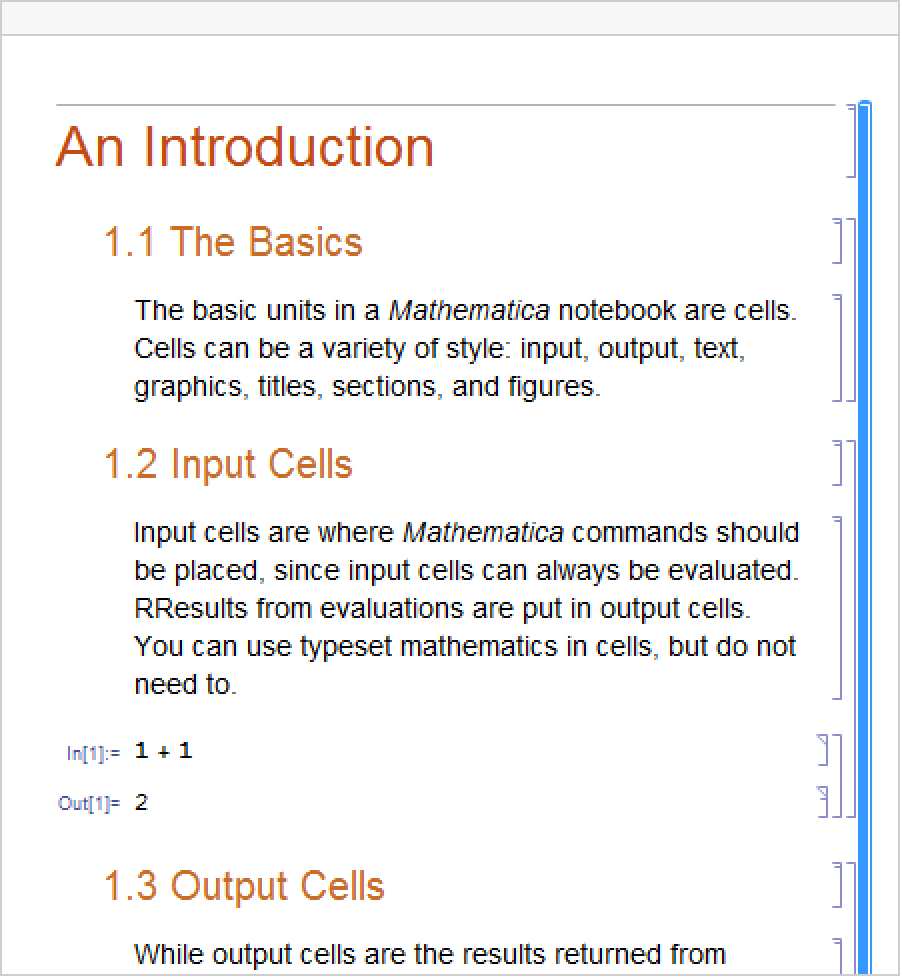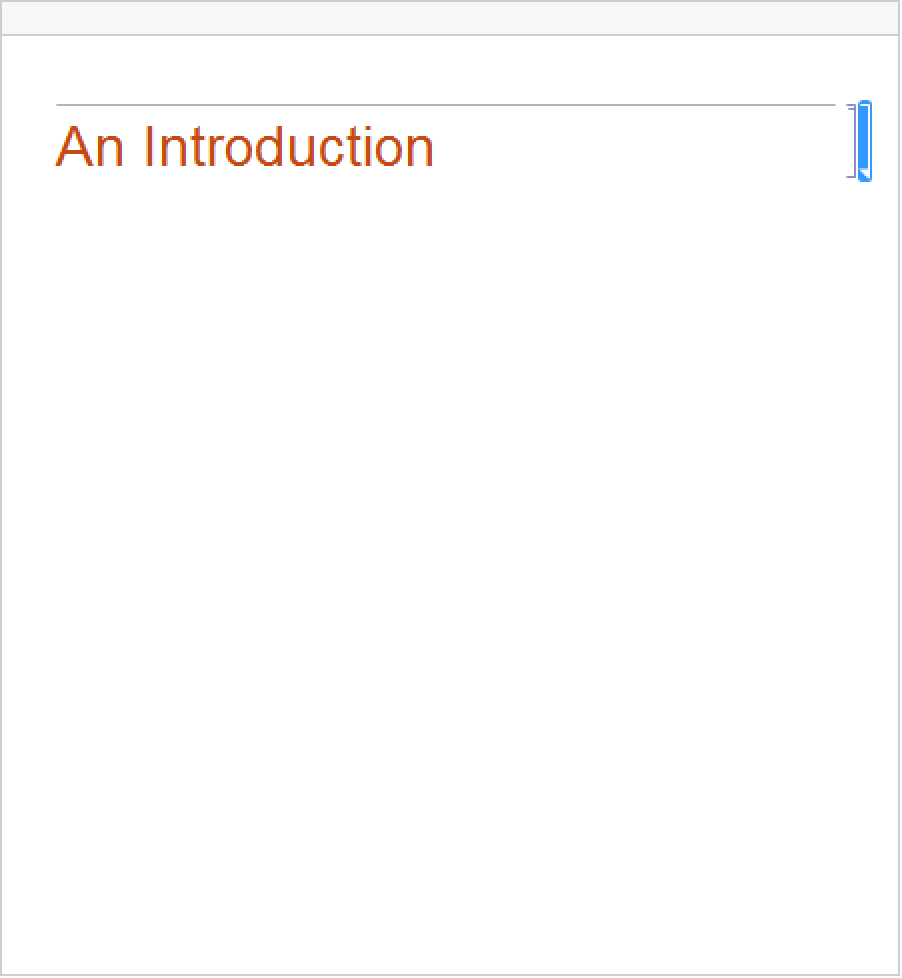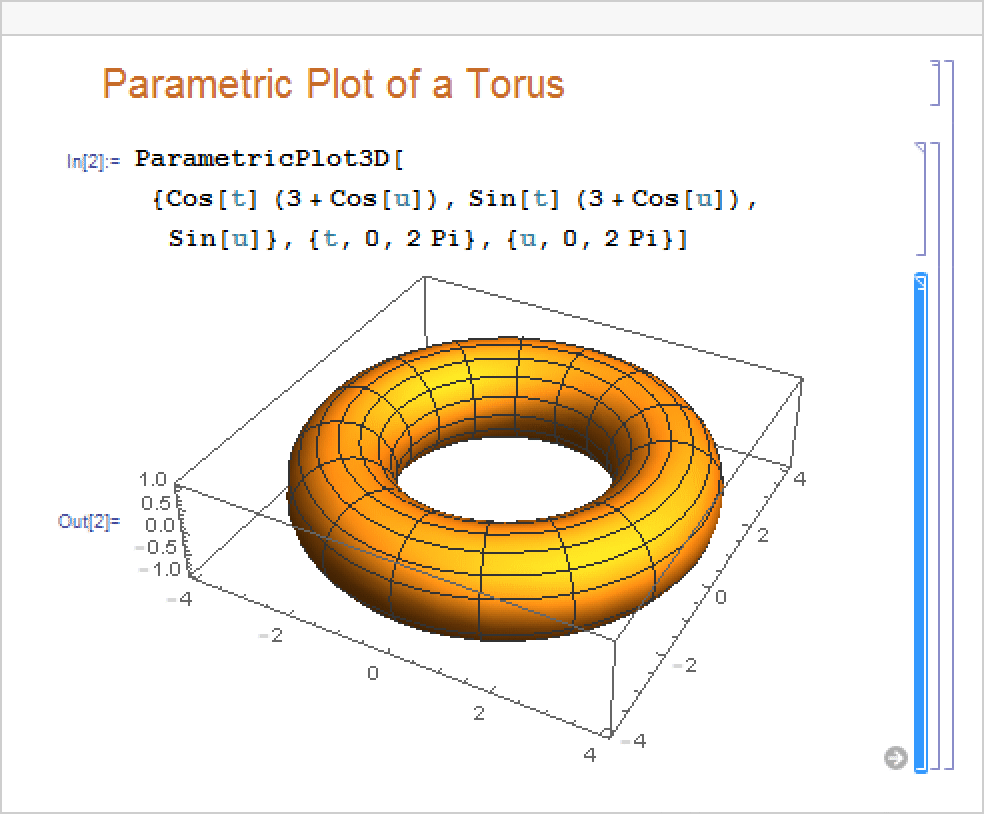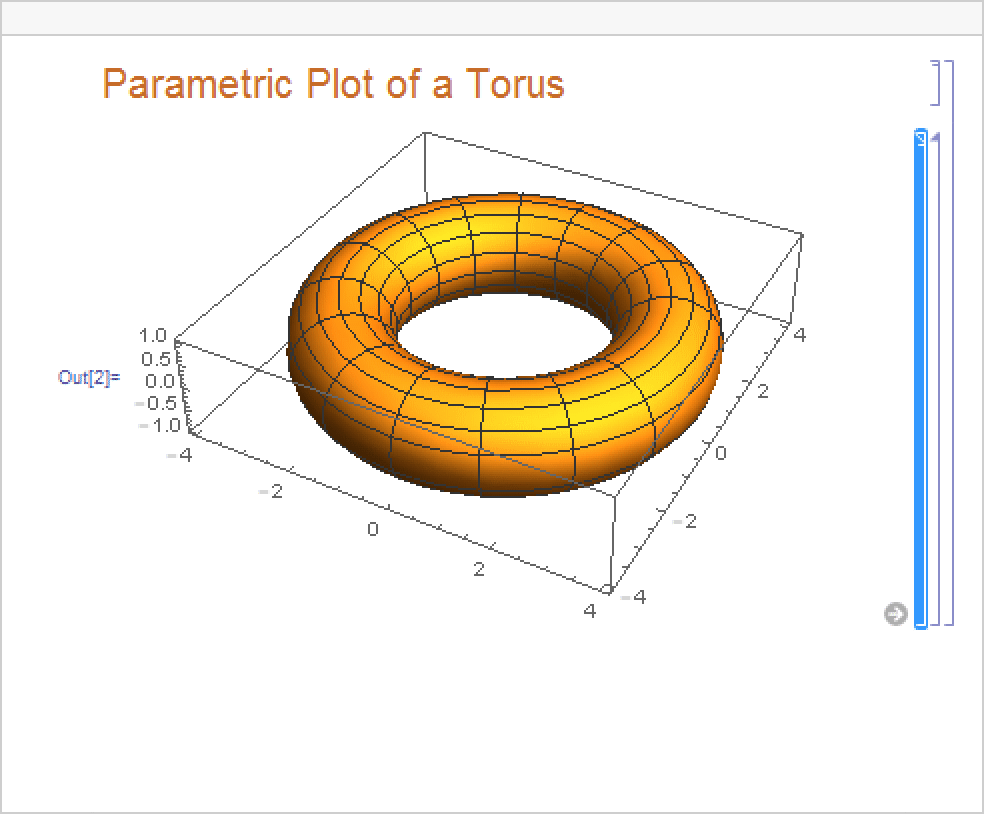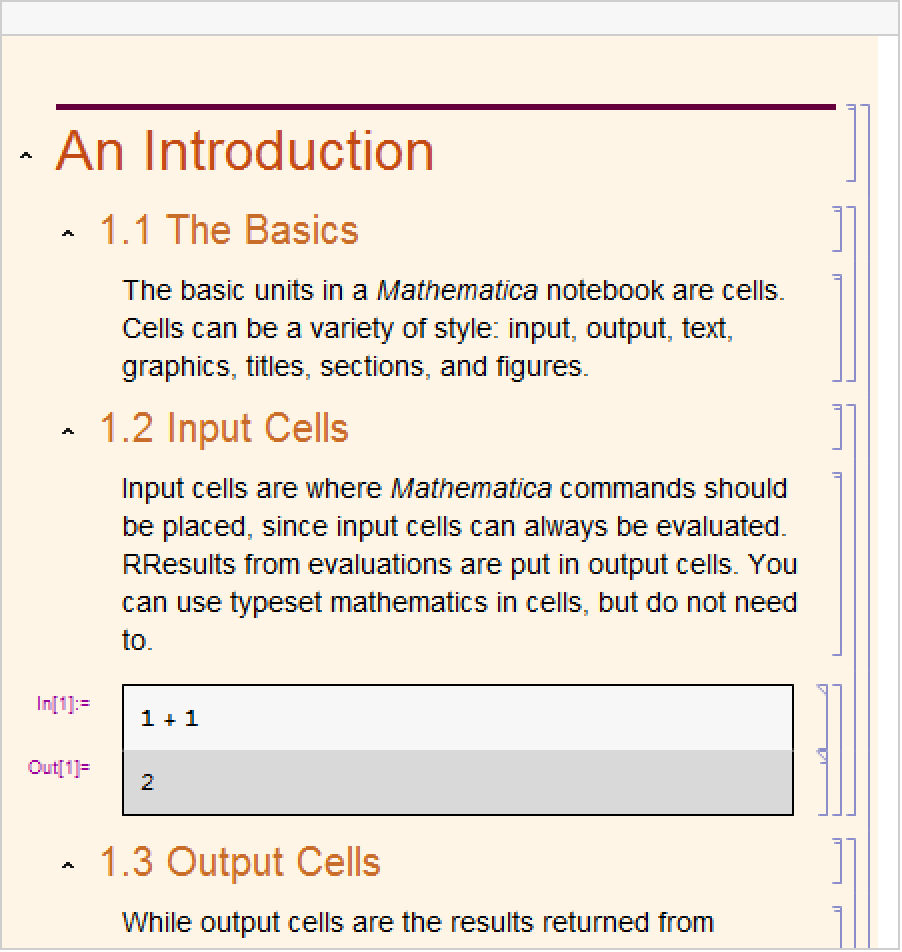セルの操作
フォント,色,スペース,セルの外観に関するその他の特徴はスタイルシートを使って制御する.ノートブックのスタイルシートに関連付けられたさまざまなセルの種類は,書式 ▶ スタイルで見ることができる.Wolframシステムにはカラーおよび白黒のスタイルシートが付属しており,これらはすべて書式 ▶ スタイルシートメニューにリストされている.
新しいセッション
挿入点はセル挿入バー(黒くて小さいカーソルを含む,ノートブックを水平に横切る灰色の実線)で示される.セル挿入バーは手でタイプするにしてもプログラムで入力されるにしても,新規セルが生成される場所である.挿入バーの位置を設定するためには,ノートブック上をクリックする.
新しいセルの作成
一般的なテキスト用の新しいセルの作成
セルスタイルの変更
セルブラケットをクリックして選択する.ブラケットがハイライトされる.
グループ化されたセルを閉じる
一番外側のセルブラケットをダブルクリックする.
グループが閉じられると,デフォルトでグループの先頭のセルだけが表示される.グループブラケットは,底部の三角形の旗で示される.
セルグループが閉じたときに表示されるセルを指定するためには,そのセルを選び,ダブルクリックしてグループを閉じる.セルグループ内に表示指定されたセルが含まれている場合は,閉セルブラケットの上部と下部に三角の旗が付く.表示指定のセルがセルグループの最後にある場合は,閉セルブラケットの上部のみに三角の旗が付く.
グループ化されたセルを開く
閉グループのセルブラケットをダブルクリックする.
ノートブックの印刷
ノートブックの外観の変更
ノートブックに加えた変更がセルグループの開閉のみである場合は,そのままノートブックを閉じようとしても,フロントエンドはこの変更を保存したいかどうか尋ねない.この変更を保存したい場合は,ノートブックを閉じたりWolframシステムを終了したりする前にファイル ▶ 保存を使う.